SisKom Center - Sudah tidak asing lagi dengan game FPS yang satu ini yaitu Point Blank. Penulis sendiri juga salah satu troopers game Point Blank ini, namun semenjak sibuk dengan kegiatan dunia nyata jam bermain pastinya berkurang. Karena tidak sempat untuk meluangkan waktu untuk bermain game online maka salah satu pelarian sebagai penghibur dan refreshing adalah game offline. Tak lama kemudian penulis baru tau kalau ada game FPS Point Blank Offline.
Wahhh! tepat sekali ^_^. Setelah browsing sana-sini akhirnya dapat juga file untuk Point Blank Offline tersebut yaitu Point Blank BypassNet. Setelah cek tutorial bagaimana cara instal Point Blank BypassNet dari situlah kendala penulis hadir. Kendala tersebut antara lain karena versi :
Setelah SisKomers melakukan ke-2 hal diatas maka dilanjutkan untuk :
Hufttt ... Baru kali ini penulis bikin tutorial sepanjang ini. Tapi puas dan senang terbayarkan karena bisa berbagi ilmu meskipun hanya lewat artikel sederhana Tutorial Instal PB BypassNet Updates(s) ini. Apabila SisKomers mengalami kesulitan dalam hal yang berkaitan dengan artikel yang penulis buat ini, silahkan SisKomers coret-coret kotak komentar yang telah disediakan ya. Mungkin untuk sementara waktu ini saja yang dapat penulis bagikan. Akhir kata penulis ucapkan terima kasih dan semoga bermanfaat.
Wahhh! tepat sekali ^_^. Setelah browsing sana-sini akhirnya dapat juga file untuk Point Blank Offline tersebut yaitu Point Blank BypassNet. Setelah cek tutorial bagaimana cara instal Point Blank BypassNet dari situlah kendala penulis hadir. Kendala tersebut antara lain karena versi :
- Java
- JDK (Java Development Kit)
- Navicat
Sementara Point Blank Offline BypassNet sendiri menggunakan :
- Java version old
- JDK version 7
- Navicat version 8.0.18
Karena ruang lingkup kesibukan penulis sendiri diharuskan menggunakan versi terbaru dan up-to-date maka dengan keputusan yang bulat gak bisa untuk downgrade versi. Namun tetap dengan niat sebelumnya ingin bermain Point Blank meskipun sebatas offline itu tidak akan menjadi kendalan bukan ? 'asalkan ada niat'. Apabila SisKomers mengalami kendala dengan hal yang sama maka alangkah baiknya SisKomers untuk meneruskan membaca ataupun mengikuti tutorial yang penulis buat ini.
Yups, itu tadi sekilas cerita penulis mengenai kendala Point Blank Offline BypassNet. Bagaimana cara mengatasi kendala tersebut ? Tanpa basa-basi lagi ya, langsung saja ke TKP untuk Tutorial Instal PB BypassNet Update(s) ini. Simak ya, SisKomers dengan teliti dan seksama pastinya
Ada beberapa file yang dibutuhkan untuk bermain Point Blank BypassNet tersebut, antara lain :
Instal .NET Framework
- Pastikan SisKomers sudah memiliki installer .NET Framework terserah boleh offline ataupun online. Jika belum silahkan download .Net Framework terlebih dahulu
- Jika sudah. Silahkan jalankan atau run installer .NET Framework tersebut
- Beri tanda centang 'I have read and accept the license terms.' lalu klik Install
- Tunggu proses instal .NET Framework
- Dan masih menunggu /mohon bersabar/
- OK. Instal .NET Framework sudah selesai. Klik Finish untuk mengakhiri proses
- Apabila muncul jendela dengan pesan restart. Alangkah baiknya klik Restart Now
- Setelah proses restart komputer sudah dapat digunakan kembali secara normal
Instal Java dan JDK
Ketika Java dan JDK SisKomers mengalami pembaharuan atau update, maka secara otomatis ketika ada suatu file atau program yang menggunakan fasilitas Java dan JDK maka secara otomatis yang akan digunakan adalah Java dan JDK dengan versi terbaru. Terus bagaimana nantinya jika ingin menggunakan Point Blank BypassNet ? Instal secara berurutan :Setelah SisKomers melakukan ke-2 hal diatas maka dilanjutkan untuk :
- Copy semua file JDK yang ada pada folder bin. "Sebagai contohnya penulis yang ada pada direktori : C:\Program Files\Java\jdk1.8.0_101\jre\bin"
- Paste ke JRE direktori bin. "Sebagai contohnya penulis yang ada pada direktori : C:\Program Files\Java\jre1.8.0_111\bin"
- Copy semua file JDK yang ada pada folder lib. "Sebagagai contohnya penulis yang ada pada direktori : C:\Program Files\Java\jdk1.8.0_101\jre\lib"
- Paste ke JRE direktori lib: "Sebagai contohnya penulis yang ada pada direktori : C:\Program Files\Java\jre1.8.0_111\lib"
Instal MySQL Server
- Pastikan SisKomers sudah memiliki installer MySQL Server. Jika belum silahkan download terlebih dahulu. "Saat artikel ini dibuat MySQL Server release dengan versi ke 5.7.17"
- Jika sudah. Silahkan jalankan atau run installer MySQL Server tersebut. Tunggu proses loading screen installer
- Dibagian ini, pilih Server Only kemudian klik Next >
- Karena tadinya hanya memilih Server Only, maka paket yang akan diinstal hanya MySQL Server saja. Klik Execute
- Proses instal MySQL Server sedang berjalan
- Jika proses instal MySQL Server telah selesai. Klik Next >
- Maka akan ditampilkan status dari proses instal MySQL Server. Klik Next >
- Untuk bagian ini SisKomers pilih dibagian Config Type dengan Server Machine lalu Next >
- Masukkan password untuk root MySQL Server
- Karena nantinya akan digunakan untuk Point Blank Offline BypassNet maka isi password root MySQL Server dengan : 123456 lalu klik Next >
- Klik Next > saja
- Klik Next > lagi
- Installer akan melakukan konfigurasi MySQL Server maka klik Execute
- Tunggu proses konfigurasi MySQL Server
- Jika muncul pesan pada jendela baru klik OK
- Proses konfigurasi MySQL Server telah selesai akhiri dengan klik Finish
- Hanya menampilkan status dari hasil konfigurasi. Klik Next > saja
- Akhiri proses instal MySQL Server dengan klik Finish
Instal Navicat
- Pastikan SisKomers sudah download Navicat. Jika belum maka alangkah baiknya silahkan mampir ke Tutorial Instal Navicat di Windows terlebih dahulu. Jika sudah bisa balik ke artikel bagian ini lagi
- Lanjut. Buka software Navicat kemudian dibagian Connection pilih dan klik MySQL
- Maka akan muncul form MySQL - New Connection. Disini SisKomers cukup mengisi ditab bagian General saja. Isikan password sesuaikan dengan password ketika SisKomers melakukan instal MySQL Server
- Klik Test Connection dibagian kiri bawah pojok. Jika muncul pesan box Connection Succesful maka dapat dikatakan Navicat dapat terhubung dengan database server
Instal Point Blank BypassNet
- Pastikan SisKomers sudah memiliki installer Point Blank BypassNet. Jika belum maka download installer Point Blank BypassNet terlebih dahulu
- Jika sudah selesai download installer tersebut. Maka lanjut dengan menjalankan atau run installer Point Blank BypassNet. Pilih bahasa sesuai selesai SisKomers
- Klik Next >
- Pilih radio 'I accept the agreement' kemudian Next >
- Next > lagi
- Jika dirasa perlu kostum direktori folder untuk file Point Blank BypassNet klik Browse... lalu klik Next >
- Sama halnya untuk tahap ini, jika dirasa perlu kostum juga tidak ada masalah. Jika sudah klik Next >
- Beri tanda centang 'Create a desktop icon' jika ingin membuat icon pada dekstop untuk Point Blank BypassNet. Klik Next >
- Dan klik Install >
- Tunggu proses instal Point Blank BypassNet
- Dan masih menunggu /mohon bersabar/
- Jika proses instal sudah selesai. Klik Next >
- Klik Finish
- Untuk bagian form browse Server Directory SisKomers diharapkan untuk mengarahkan ke direktori PBServer_Gaul Rev 8.3 . Kemudian klik OK
- Klik Save >
- Akan muncul pesan Success. Klik OK saja
- Tunggu beberapa saat, maka launcher Point Blank BypassNet muncul. Namun jangan di Start terlebih dahulu karena tahap ini belum selesai secara penuh
- Buka explorer dan masuk ke direktori : C:\Program Files\Point Blank Bypassnet\PBServer_Gaul Rev 8.3\pb_database . Kemudian buka file setup.cmd menggunakan notepad (Run as administrator). Ubah pada baris set mysql
- Ubah dengan direktori MySQL Server yang update
- Buka explorer dan masuk ke direktori : C:\Program Files\Point Blank Bypassnet\PBServer_Gaul Rev 8.3\pb_database\tables . Kemudian buka file setup.cmd menggunakan notepad (Run as administrator). Ubah pada baris set mysql
- Ubah dengan direktori MySQL Server yang update
- Jalankan atau run file setup.cmd yang ada pada direktori : C:\Program Files\Point Blank Bypassnet\PBServer_Gaul Rev 8.3\pb_database . "Jika muncul output berupa peringatan [Warning] maka abaikan saja karena tidak berpengaruh sama sekali"
- Pindah dari explorer ke Navicat. Pastikan terdapat database dengan nama pb
- Buka Launcher Point Blank BypassNet (Run as administrator) kemudian klik Start dan tunggu proses loading launcher
- Sudah masuk di loading game Point Blank BypassNet
- Masuk ke server dan selamat Point Blank BypassNet SisKomers siap untuk berperang
Hufttt ... Baru kali ini penulis bikin tutorial sepanjang ini. Tapi puas dan senang terbayarkan karena bisa berbagi ilmu meskipun hanya lewat artikel sederhana Tutorial Instal PB BypassNet Updates(s) ini. Apabila SisKomers mengalami kesulitan dalam hal yang berkaitan dengan artikel yang penulis buat ini, silahkan SisKomers coret-coret kotak komentar yang telah disediakan ya. Mungkin untuk sementara waktu ini saja yang dapat penulis bagikan. Akhir kata penulis ucapkan terima kasih dan semoga bermanfaat.
Kategori:
Tutorial







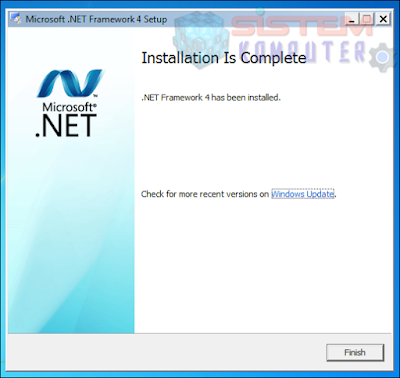
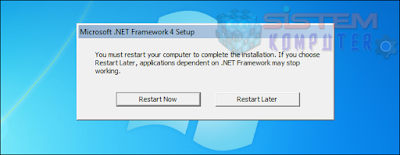

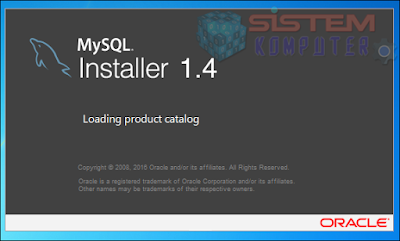





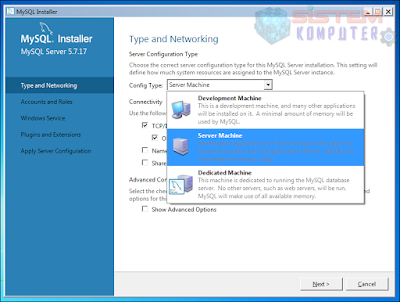


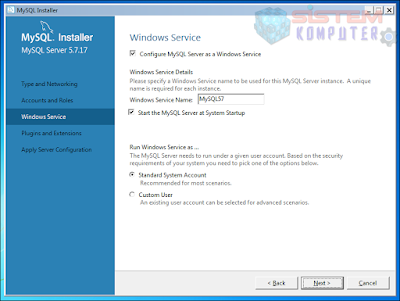





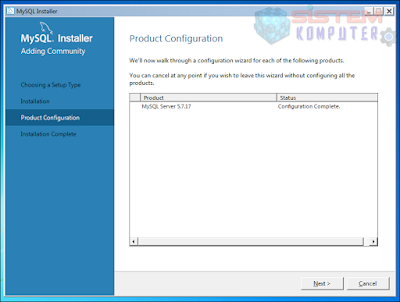



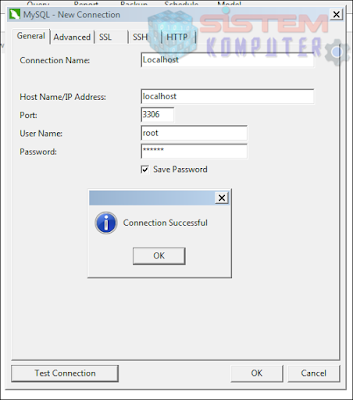



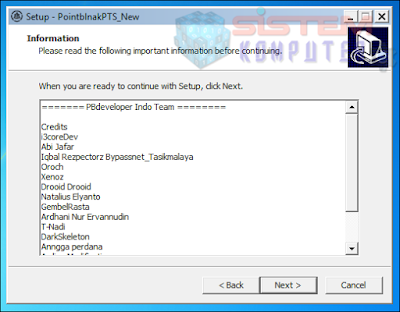
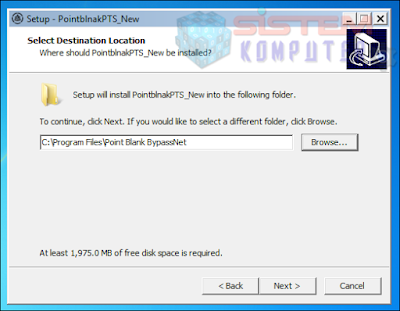
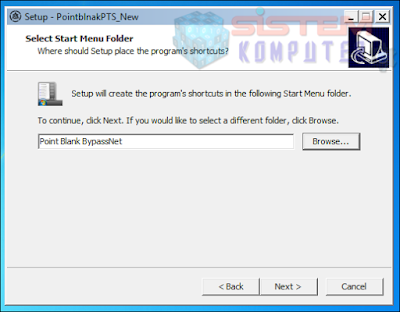



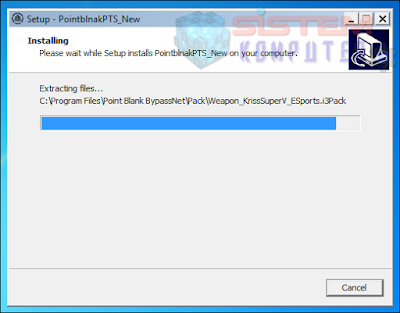

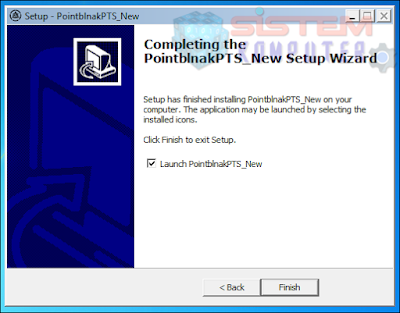

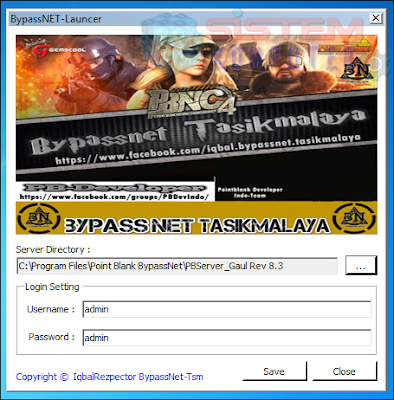












gan tidak mau connect ke server
BalasHapusgan tidak mau conect ke server
BalasHapusVersi Java nya update ke versi 8
HapusMANTAP GAN, WORK 100%, WAJIB COBA TAPI HARUS SESUAI DENGAN TUTORIALNYA BERKAT INI SAYA TIDAK LAGI HARUS KE WARNET UNTUK MAIN PB, SEKARANG BISA DI RUMAH, BAHKAN OFFLINE PULA.
BalasHapusMANTAP GAN, WORK 100%, WAJIB COBA TAPI HARUS SESUAI DENGAN TUTORIALNYA BERKAT INI SAYA TIDAK LAGI HARUS KE WARNET UNTUK MAIN PB, SEKARANG BISA DI RUMAH, BAHKAN OFFLINE PULA.
BalasHapuskenapa ps udah masuk anda gagal terhubng ke server anda akan keluar gimana tuh
BalasHapusMin kenapa yang saya dc terus kalo masuk
BalasHapus